电脑怎么显示全部窗口 Win10系统如何将所有桌面显示在任务栏上
更新时间:2024-02-18 14:06:23作者:xtyang
在现代社会中电脑已经成为我们生活中不可或缺的一部分,随着科技的不断发展,我们使用电脑时也面临着一些问题和挑战。其中之一就是如何在Win10系统中显示全部窗口并将所有桌面显示在任务栏上。这个问题困扰着许多用户,因为在繁忙的工作中,同时管理多个窗口和桌面变得愈发困难。幸运的是Win10系统提供了一些简便的方法来解决这个问题,让我们能够更高效地使用电脑。接下来我们将介绍一些方法,帮助您实现这一目标。
方法如下:
1.首先,点击左下角win图标。如图:
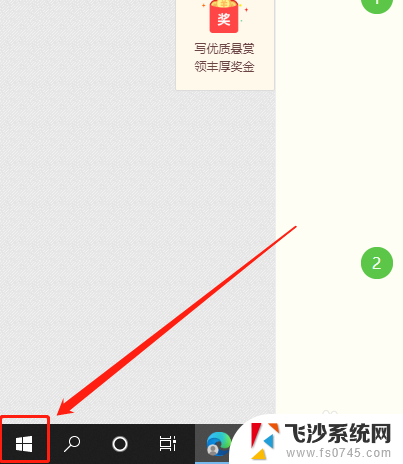
2.然后,点击“设置”按钮。如图:
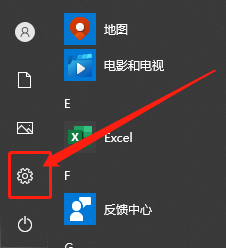
3.接着,点击“系统”选项。如图:
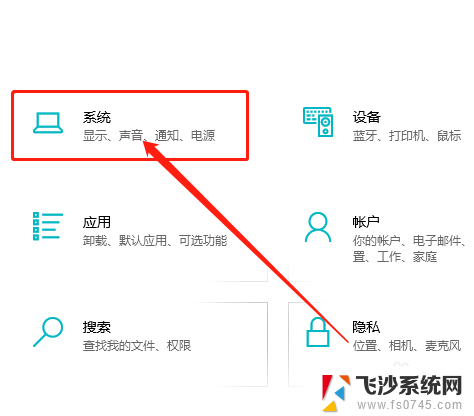
4.在系统中,点击“多任务处理”。如图:
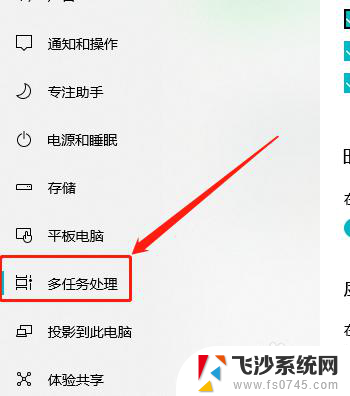
5.最后,在“任务栏上。显示打开的窗口”中,点击“所有桌面”选项即可。如图:
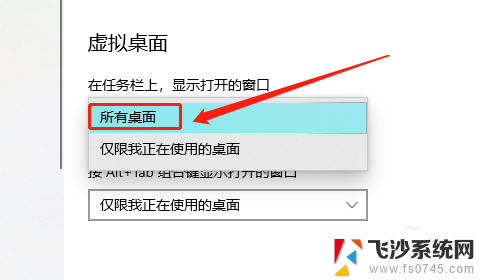
以上是电脑如何显示全部窗口的全部内容,如果你遇到相同情况,请参考我的方法来处理,希望对大家有所帮助。
电脑怎么显示全部窗口 Win10系统如何将所有桌面显示在任务栏上相关教程
-
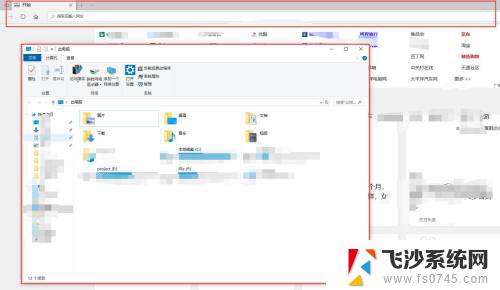 win10任务栏多窗口显示 win10任务栏显示多个应用窗口的方法
win10任务栏多窗口显示 win10任务栏显示多个应用窗口的方法2023-10-30
-
 怎么在任务栏设置显示桌面 Windows10系统任务栏如何添加桌面快捷方式
怎么在任务栏设置显示桌面 Windows10系统任务栏如何添加桌面快捷方式2024-06-02
-
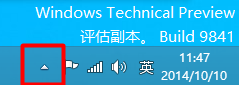 win10所有图标 Windows 10任务栏如何显示所有图标
win10所有图标 Windows 10任务栏如何显示所有图标2023-09-30
-
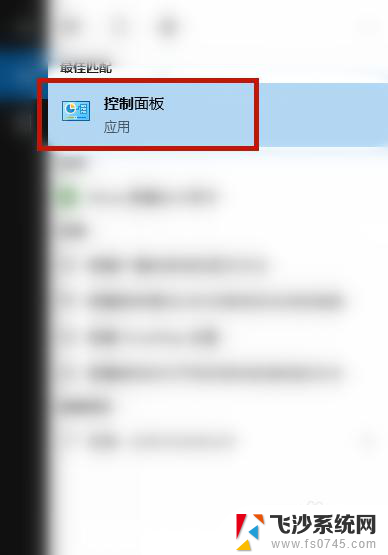 电脑桌面不能显示全部界面 Win10屏幕显示不完全怎么办
电脑桌面不能显示全部界面 Win10屏幕显示不完全怎么办2024-07-03
- 电脑显示屏怎么显示桌面 如何在Win10上快速显示桌面
- win7怎么添加显示桌面 Win7/Win10任务栏上如何添加显示桌面的快捷方式
- 显示器不能显示全部桌面 win10屏幕显示不完全怎么办
- 电脑下方不显示打开软件的图标 Win10系统底部任务栏如何隐藏或显示软件图标
- win10窗口的内容无法全部显示 win10窗口显示不全解决方案
- 电脑打开软件显示不全怎么办 win10软件窗口显示不全
- win8.1开始菜单改win10 Windows 8.1 升级到 Windows 10
- 文件:\windows\system32\drivers Win10系统C盘drivers文件夹可以清理吗
- windows10移动硬盘在电脑上不显示怎么办 移动硬盘插上电脑没有反应怎么办
- windows缓存清理 如何清理Win10系统缓存
- win10怎么调电脑屏幕亮度 Win10笔记本怎样调整屏幕亮度
- 苹果手机可以连接联想蓝牙吗 苹果手机WIN10联想笔记本蓝牙配对教程
win10系统教程推荐
- 1 苹果手机可以连接联想蓝牙吗 苹果手机WIN10联想笔记本蓝牙配对教程
- 2 win10手机连接可以卸载吗 Win10手机助手怎么卸载
- 3 win10里此电脑的文档文件夹怎么删掉 笔记本文件删除方法
- 4 win10怎么看windows激活码 Win10系统激活密钥如何查看
- 5 电脑键盘如何选择输入法 Win10输入法切换
- 6 电脑调节亮度没有反应什么原因 Win10屏幕亮度调节无效
- 7 电脑锁屏解锁后要按窗口件才能正常运行 Win10锁屏后程序继续运行设置方法
- 8 win10家庭版密钥可以用几次 正版Windows10激活码多少次可以使用
- 9 win10系统永久激活查询 如何查看Windows10是否已经永久激活
- 10 win10家庭中文版打不开组策略 Win10家庭版组策略无法启用怎么办